IP-Adressen sind der Dreh- und Wendepunkt für die Internetnutzung: Hätte nicht jedes Gerät im Netzwerk eine einzigartige Adresse, würden die Antworten vom Server ins Nichts laufen. IP-Adressen bestehen aus Zahlenkombinationen, die nicht gerade leicht zu merken sind – doch zum Glück gibt es DNS-Server! Was ein DNS-Server ist, wie Sie Ihren DNS-Server bei Windows und Android ändern können und was Sie über Google DNS sowie mögliche Alternativen wissen müssen, erfahren Sie hier!
Was ist ein DNS-Server?
DNS ist die Abkürzung für Domain Name System, so weit die schnelle Erklärung – aber was darf man sich darunter nun vorstellen? Fangen wir am besten ganz von vorne an, bevor wir uns im zweiten Teil der Frage widmen, wie man den DNS-Server selbst ändern kann.
Nameserver einfach erklärt
Das Domain Name System wird gerne mit einem digitalen „Telefonbuch“ verglichen. Es tut nämlich nichts anderes, als mithilfe eines Nameservers jede einzelne IP-Adresse in eine Domain zu übersetzen. Dadurch wird in der Browserleiste der Domainname angezeigt und nicht die numerische IP-Adresse, in Fall unserer Homepage zum Beispiel also hoststar.at statt 78.46.48.147.
Diese Nameserver sind rund um die Welt verteilt und leisten in jeder Sekunde ganze Arbeit. Damit der Übersetzungsprozess jedoch reibungslos abläuft, braucht jedes Gerät im Netzwerk neben der IP-Adresse zudem eine DNS-Server-Adresse.
Standardmäßig nutzen Sie übrigens den DNS-Server Ihres Internetproviders, sobald Sie sich das erste Mal mit dem Router verbinden. Das heißt aber nicht, dass Sie für immer bei diesem DNS-Server bleiben müssen – theoretisch können Sie jederzeit zu einem anderen Anbieter wechseln.
Warum eigentlich den DNS-Server ändern?
„Server nicht erreichbar“ und ähnliche Fehlermeldungen sorgen bei vielen Menschen regelmäßig für Frustration. Eine flüssigere Internetnutzung kann dementsprechend der Hintergedanke sein, wenn man den DNS-Server ändert. Die häufigsten Gründe für eine Änderung sind:
- lange Ladezeiten, wenn die DNS-Server des Internetproviders überlastet sind
- Blacklists, über die der aktuell genutzte Nameserver gewisse Domains herausfiltert und den Seitenzugang verwehrt
- Fehlermeldungen, dass der aktuelle DNS-Server nicht erreichbar ist
- die Sicherheit des DNS-Servers
Ganz egal, warum man zu einem anderen DNS-Server wechseln möchte, nötig sind für diesen Prozess die IP- und DNS-Server-Adresse. Beide Komponenten können Sie ohne großes Fachwissen selbst ermitteln.
Die DNS-Server-Adresse herausfinden
Jeder DNS-Server hat eine eigene Adresse. Bei Google Public DNS beispielsweise ist das die leicht zu merkende Kombination 8.8.8.8. Diese Adresse müssen Sie in den Systemeinstellungen angeben, wenn Sie zu einem anderen DNS-Server wechseln möchten (dazu später mehr).
Üblicherweise finden Sie die DNS-Server-Adresse immer auf der Serviceseite des jeweiligen Providers.
Das sind sie schon, die wichtigsten Grundlagen! Jetzt ist es Zeit für die Details: Welcher DNS-Server ist der beste und was gibt es über Google DNS-Server zu wissen?
Google DNS-Server im Überblick
Google ist die bislang ungeschlagene Nummer 1 unter den Suchmaschinen. Da ist es kein Wunder, dass der US-Gigant selbst mit einem kostenlosen DNS-Server-Dienst aufwartet. Google Public DNS erfreut sich großer Beliebtheit, doch zugleich existieren einige Halbwahrheiten – Grund genug, genauer hinzusehen.
Google Public DNS und weitere öffentliche DNS-Server
Google stellt seine DNS-Server kostenfrei zur Verfügung; zu finden sind sie unter dem Namen Google Public DNS. Versprochen wird ein sicherer, stabiler DNS-Server-Dienst, der für ein besseres Surferlebnis sorgen soll.
Wer nicht auf Google zurückgreifen will, kann aus einer ganzen Reihe weiterer öffentlicher und kostenloser DNS-Server wählen. Alternativen liefern DNS-Server-Listen wie diese; ein zunehmend starker Konkurrent für Google Public DNS ist beispielsweise Cloudflare.
Google Site Speed und die DNS-Server
Google DNS sei schneller als andere DNS-Server und biete einen besseren Ping, heißt es in diversen Berichten. Stimmt das? Die Antwort liegt irgendwo im Mittelfeld:
- Internetseiten laden dann schneller, wenn Google DNS die IP-Adressen schneller auflösen kann als der standardmäßige DNS-Server des jeweiligen Internetanbieters. Das ist in der Praxis nicht zwingend immer der Fall, wie unter anderem diese Diskussion zeigt.
- Oft geht es bei der Geschwindigkeit um Millisekunden. Das heißt, dass Sie in der Realität womöglich keinen merkbaren Unterschied feststellen werden.
- Deutlich „schnelleres Internet“ gibt es unterm Strich nur dann, wenn man beim Anbieter ein Paket wählt, das eine entsprechend höhere Übertragungsrate mitbringt.
Objektiv gesehen lässt sich also festhalten: Soll sich die Surfgeschwindigkeit tatsächlich drastisch erhöhen, kommt man in der Regel nicht um höhere Tarifkosten herum. Allein vom Wechsel des DNS-Servers sollte man sich keine Wunder versprechen – das gilt für Google Public DNS sowie für alle anderen Server.
Sind Google DNS-Server sicher?
Seit Anfang 2019 ist bei Google DNS-over-TLS im Einsatz. Das bedeutet, dass die Verbindung zu Public DNS von Google mit der gleichen Technologie geschützt wird, wie sie beim Surfen auf HTTPS-Webseiten greift. Seiten mit dem SSL-Zertifikat sind so verschlüsselt, dass externe Angriffe wie etwa Spoofing abgeblockt werden.
Aber: Gemäß eigenen Angaben liefert Google DNS keine Optionen, bestimmte unsichere Seiten aktiv zu blocken. Nur wenn Google selbst es aus Sicherheitsgründen für nötig hält, eine Seite zu blockieren, wird diese nicht aufgerufen.
Ein gewisses Level an Sicherheit darf man sich vom öffentlichen Google-DNS-Server durchaus erwarten. Soll jedoch der Faktor Sicherheit beim DNS-Server absolute Priorität haben, gibt es einige Alternativen, die noch mehr Schutz liefern (s. u.).
Den DNS-Server ändern bei Windows 10: So geht’s
Sie wollen zu einem anderen DNS-Server wechseln? Dann brauchen Sie dazu nur die Adresse des gewünschten Servers und Ihre IP-Adresse. Wir erklären Ihnen hier die Schritte für Windows 10, doch der Ablauf ist bei Windows 7 und 8 jeweils gleich. Gehen Sie wie folgt vor:
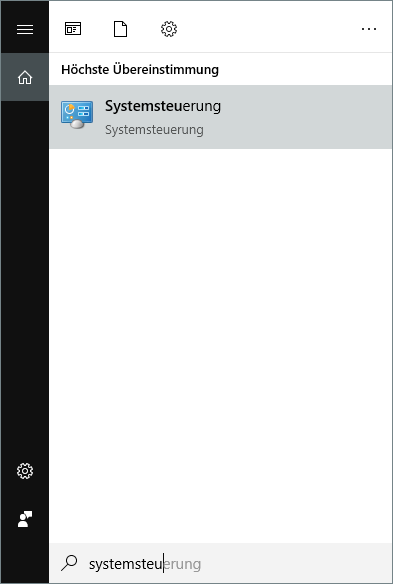
- Öffnen Sie die Systemsteuerung (zu finden über die Windows-Suchleiste links unten).
- Wählen Sie „Netzwerk und Internet“.
- Wählen Sie „Netzwerk- und Freigabecenter“.
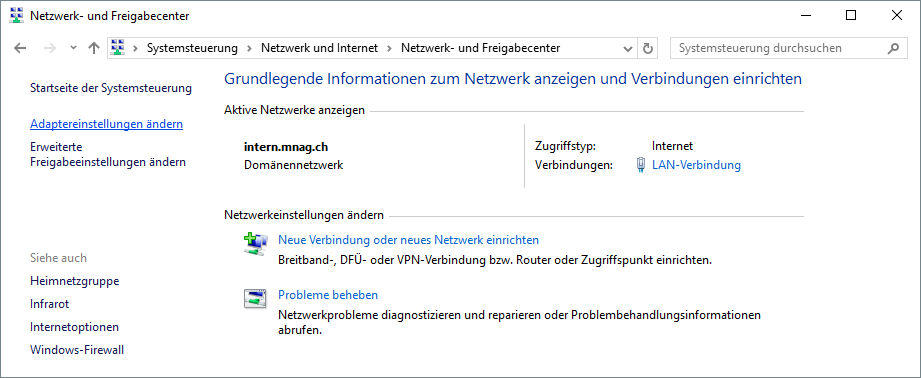
- Klicken Sie auf „Adaptereinstellungen ändern“.
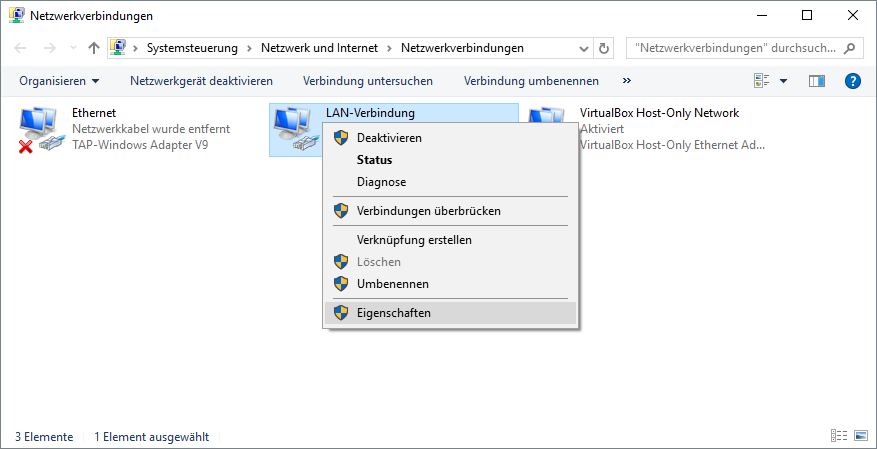
- Durch einen Rechtsklick auf das gewünschte WLAN-/LAN-Netzwerk öffnet sich ein kleines Fenster.
- Wählen Sie „Eigenschaften“.
- Mit einem Doppelklick auf „Internetprotokoll, Version 4“ (oder Version 6, je nach Gerät) öffnet sich das Eigenschaften-Fenster.
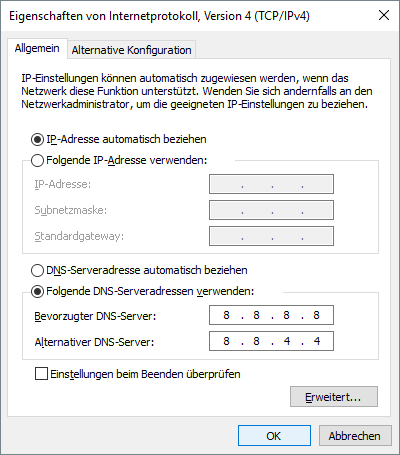
- Geben Sie unter „Folgende DNS-Serveradressen verwenden“ die gewünschten Adressen ein und bestätigen Sie Ihre Auswahl mit „Ok“.
Wie oben erwähnt, finden Sie die nötigen Server-Adressen immer jeweils bei Anbieter. Falls Sie Google DNS nutzen wollen, gelten diese Adressen:
- IPv4: 8.8.8.8 (bevorzugter Server) und 8.8.4.4 (alternativer Server)
- IPv6: 2001:4860:4860:8888 (bevorzugter Server) und 2001:4860:4860:8844 (alternativer Server)
Den DNS-Server ändern bei Android: So geht’s
Nicht nur am PC, sondern auch auf Android-Endgeräten können Sie den DNS-Server ändern. So geht‘s:
- Gehen Sie in die Systemeinstellungen und dort in das WLAN-Menü.
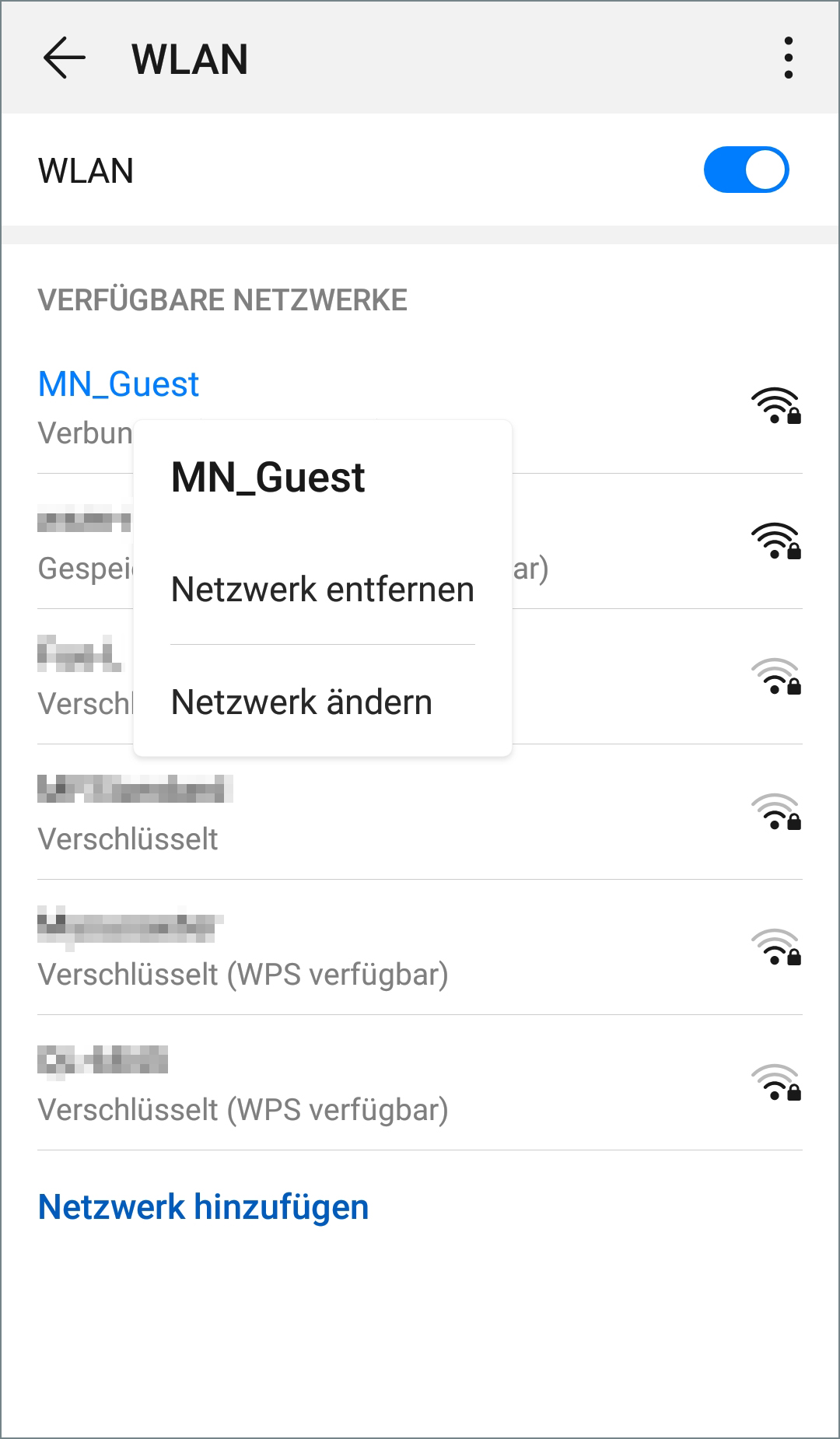
- Halten Sie den Finger auf der gewünschten Verbindung, bis die Option „Netzwerk ändern“ aufscheint.
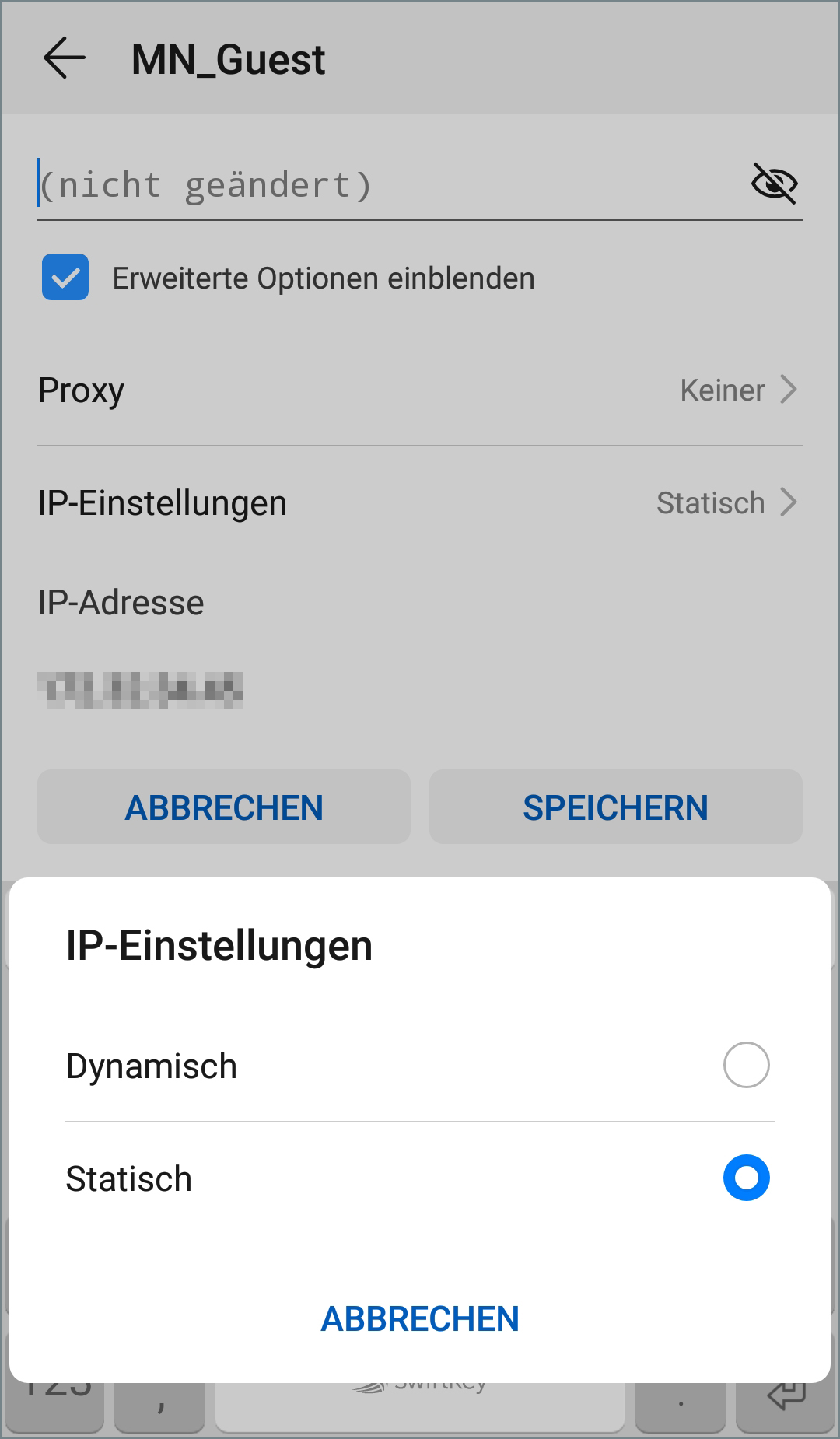
- Wählen Sie „erweiterte Optionen einblenden“.
- Wählen Sie „statische IP-Einstellungen“.
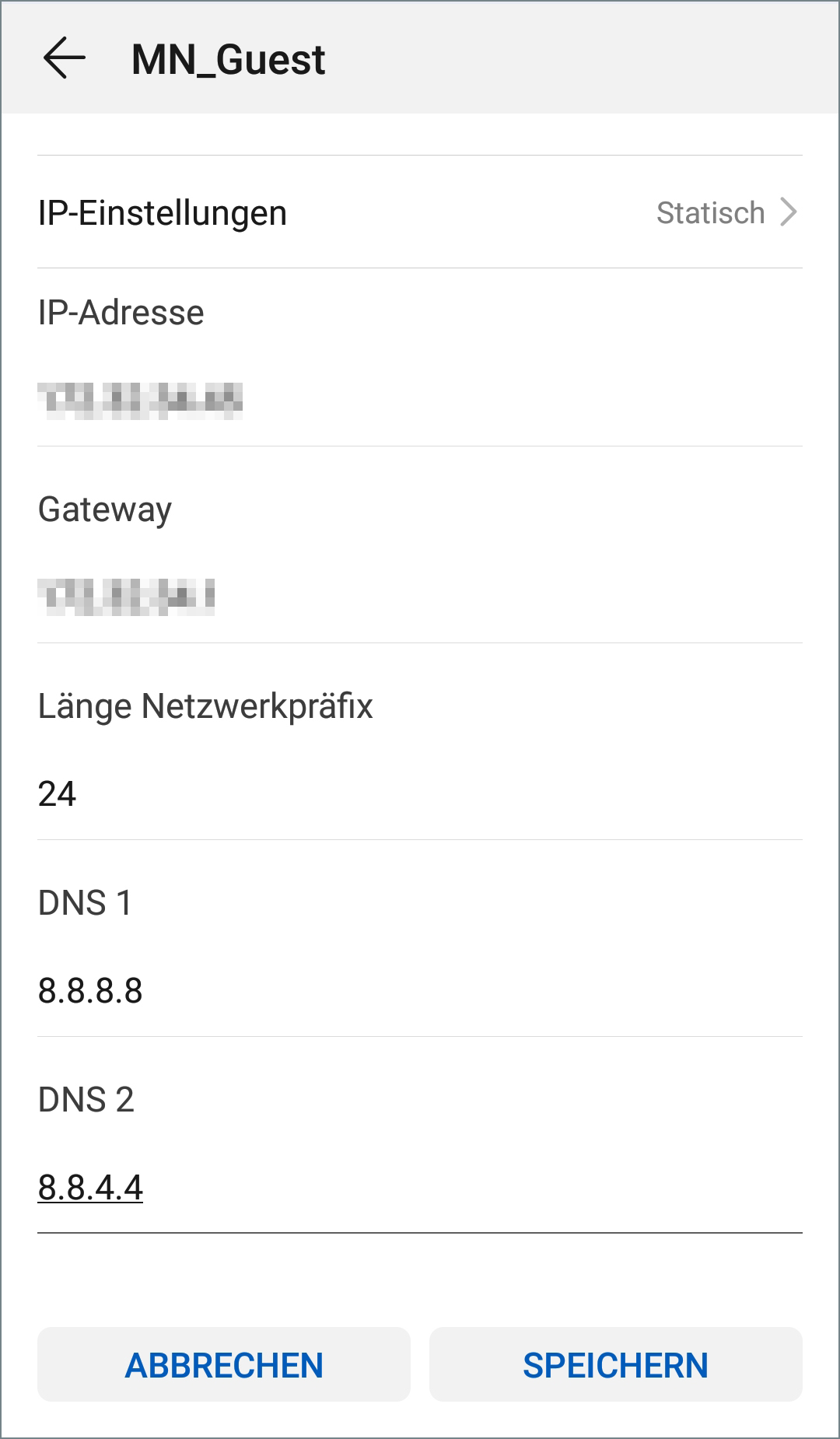
- Geben Sie die gewünschte DNS-Server-Adresse ein und speichern Sie die Auswahl.
Sie sehen schon: Den DNS-Server zu ändern, ist keine komplizierte Sache – bleibt nur noch die Frage, welcher Server denn nun wirklich zu empfehlen ist. Sollten Sie noch nicht ganz sicher sein, ob Sie Google DNS nutzen möchten, helfen vielleicht unsere abschließenden Tipps zur DNS-Server-Wahl weiter!
Alternative DNS-Server
Ohne DNS-Server geht es nicht, so viel steht fest. Welcher Anbieter soll es also werden: Platzhirsch Google oder ein anderer, kleinerer Provider?
Den Google DNS-Server nutzen – ja oder nein?
Die Netzgemeinde scheint beim Thema DNS-Server von Google gespalten: Während auf der einen Seite das schnelle Surferlebnis und die leicht zu merkende DNS-Adresse gelobt wird, sieht die andere Seite den Service eher kritisch.
Ein vielzitierter Nachteil von Google Public DNS ist die Tatsache, dass Google das Surfverhalten Schritt für Schritt nachvollziehen kann, sobald der DNS-Server aktiviert ist. Denn grundsätzlich darf der Anbieter eines DNS-Servers auf alle übermittelten Informationen zugreifen.
Wie in den Privatsphäre-Regelungen nachzulesen ist, werden zum Beispiel die Standortinformationen bei jeder Anfrage permanent gespeichert (Logging). IP-Adressen sollen laut offiziellen Angaben nach 24-48 Stunden gelöscht werden.
Falls Sie nun die oben gestellte Frage für sich mit „Nein“ beantworten, brauchen Sie eine Alternative, bei der keine Daten gespeichert werden. Diese Liste mit DNS-Servern mit No-Logging-Policy nennt etwa SecureDNS.eu, dismail.de oder Digitalcourage e.V. als mögliche Optionen.
OpenDNS-Server
Bei OpenDNS handelt es sich um einen weiteren öffentlichen DNS-Server-Dienst. Für die Aktivierung brauchen Sie folgende Server-Adressen:
- Bevorzugter Server: 208.67.222.222
- Alternativer Server: 208.67.220.220
Die Besonderheit daran liegt im Bereich Sicherheit, genauer gesagt OpenDNS FamilyShield: Diese Variante hat eine eingebaute Filterfunktion für nicht kindersichere Inhalte. Achtung: Was die kostenlose Version nicht liefert, ist ein Schutz vor Malware und Phishing.
Welchen DNS-Server sollte man benutzen?
Bei all den unterschiedlichen DNS-Servern bleibt noch eine große Frage: Welcher davon ist denn nun der beste? Tja, das lässt sich leider nicht so pauschal beantworten, denn letztendlich kommt es darauf an, wo man selbst Prioritäten setzen will.
Ebenso wie DHCP-Server sind DNS-Server ein unverzichtbarer Bestandteil des Internet-Nutzungsstandards, wie wir ihn heute gewohnt sind. Das Praktische daran ist, dass Sie jederzeit selbst entscheiden können, welchen DNS-Server Sie nutzen möchten.
Den DNS-Server zu ändern ist nicht schwer – viel schwerer fällt da schon die Wahl, ob es Google Public DNS oder ein anderer Provider sein soll. Haben Sie bereits Erfahrung mit dem einen oder anderen Anbieter? Teilen Sie es uns gerne in den Kommentaren mit!
Neuen Kommentar schreiben